时间:2015-05-04 00:00 来源: https://www.xggww.com 作者:Win7系统之家
办法/步骤:
1、打开浏览器,在标题栏上右击,从弹出的菜单中勾选“菜单栏”以便让菜单栏显示出来。
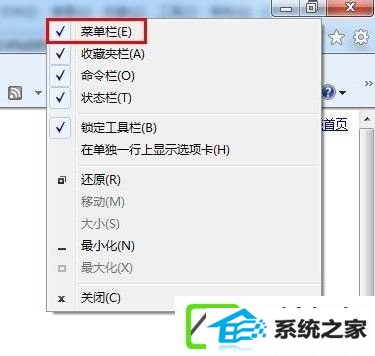
2、点击“菜单栏”中的“工具”,在打开的子菜单中选择“删除浏览的历史记录”。
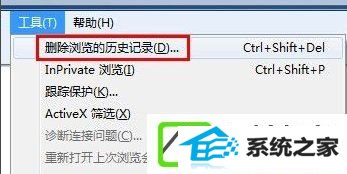
3、在弹出的窗口中根据需要选择要删除的内容,最后点击“删除”按钮直接删除上网的浏览记录。
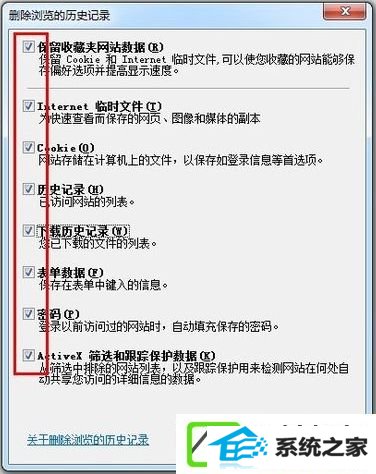
4、单击“工具”按钮 ,从弹出的菜单中选择“internet选项”。
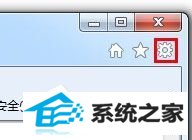
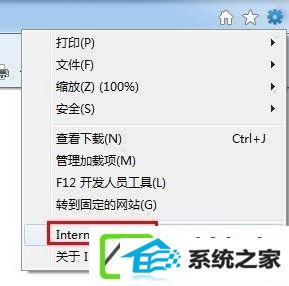
5、然后选择”常规“选项卡,勾选”退出时清除浏览历史记录“,然后单击“删除”按钮打开删除对话框,根据需要选择要删除的内容,最后点击“删除”按钮直接。经过这样的配置操作以后,每次关上浏览器以后,上网痕迹会自动清除掉。
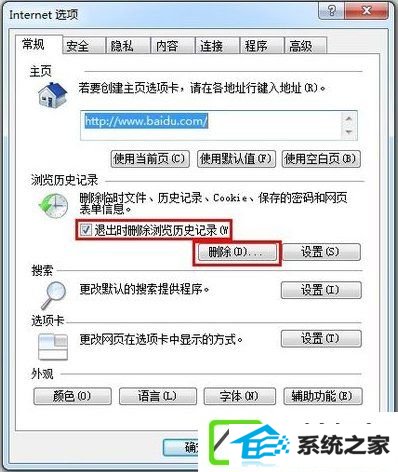
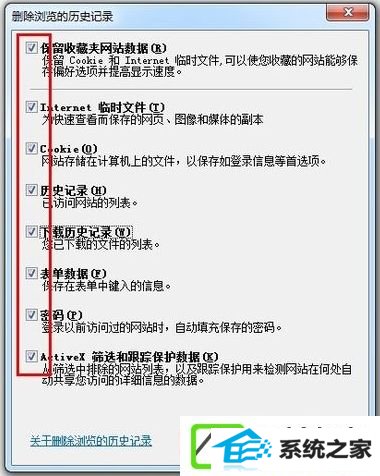
6、对于其它浏览器的上网痕迹的清理办法同上,基本配置办法和原理类似。

上述便是w10上网痕迹清除的办法了,办法很容易,你们只需要在浏览器的菜单栏中选择工具,然后选择清除浏览记录,之后在弹出来的框中勾选要清除的内容,最后点击删除直接。